BugSplat viruso šalinimas (Pašalinimo vadovas) - Išsamus aprašymas
BugSplat viruso pašalinimas
Kas yra BugSplat virusas?
BugSplat – įrankis, padedantis programinės įrangos kūrėjams suprasti, kodėl nustojo veikti jų programa
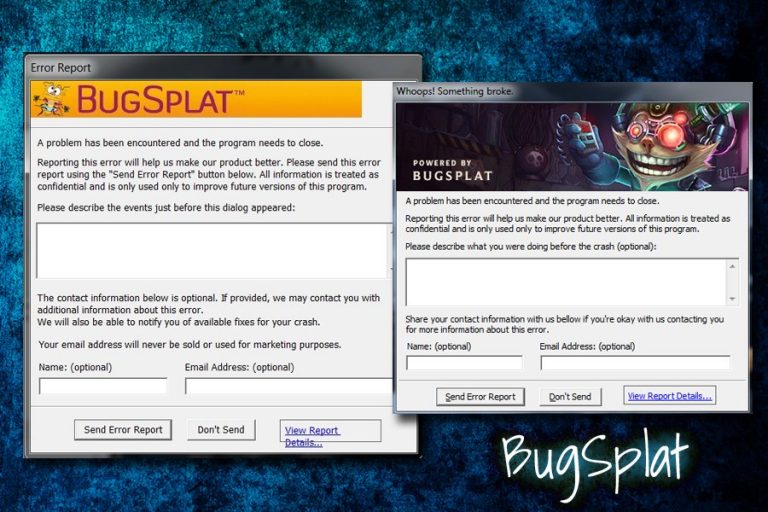
BugSplat virusas yra terminas, naudojamas apibūdinti iššokančią žinutę, su kuria vartotojai susiduria bet kuriuo metu, kai naudojasi kompiuteriu. Joje vartotojų prašoma pateikti asmeninę informaciją – el. pašto adresą ir vardą. Kadangi vartotojai dažnai nežino, kodėl pradėjo matyti tokį iššokantį langą ir kas jį sukėlė, neretai nusprendžia, jog problema slypi BugSplat.
Visgi BugSplat nėra virusas. Jį naudoja programinės įrangos kūrėjai, kad geriau suprastų kompiuterinius gedimus ir padėtų juos ištaisyti. Įvykus programinės įrangos gedimui, išsiųsta ataskaita gali padėti išanalizuoti priežastį ir pagelbėti jos išvengti ateityje.
Šį įrankį naudoja daugybė puikiai žinomų vardų, tokie kaip „League of Legends“ kūrėjai „Riot Games“ ir kiti. Bet kadangi jis įdiegiamas su visu programinės įrangos paketu, tai dažnai tarp vartotojų sukelia painiavą.
Vis dėlto ne vienas vartotojas spėjo pranešti, kad iššokantys langai rodomi net ir tada, kai kompiuteryje nėra programos, kuri turėtų būti su jais susieta. Tad, jeigu ši programa jums pasirodė itin įkyri ir kelia nerimą, galite lengvai pašalinti BugSplat iš savo įrenginio.
| Pavadinimas | BugSplat |
| Tipas | Gedimų pranešimo įrankis |
| Operacinės sistemos | Windows, macOS/Mac OS X, Linux |
| Susijęs procesas | RsSdprt.exe |
| Patekimo į sistemą būdas | Įdiegiama drauge su programinės įrangos paketais |
| Požymiai | Iššoka langas, kuriame prašoma suvesti asmeninę informaciją |
| Pašalinimas | Galite pašalinti BugSplat rankiniu būdu arba pasinaudoti patikima saugos programa, kuri taip pat patikrins sistemą, ar joje nėra įdiegtų potencialiai nepageidaujamų programų |
| Optimizacija | Jei norite sutvarkyti gedimus ir kitas sistemines problemas Windows operacinėje sistemoje, rekomenduojame išmėginti FortectIntego |
Verta atkreipti dėmesį, jog kai kurie vartotojai drauge su šiuo įrankiu kompiuteryje pastebėjo potencialiai nepageidaujamą programą. O tai gali sukelti dar daugiau įvairių iššokančių langų ir kitų erzinančių nesklandumų, todėl rekomenduojama nepamiršti patikrinti įrenginio su patikima antivirusine programa, kuri rastų visas problemas.
Taigi, nors BugSplat viruso terminas nėra pilnai teisingas, yra visiškai normalu, kad vartotojai nesidžiaugia, kai pastebi, jog kompiuteryje buvo įdiegtas šis įrankis drauge su potencialiai nepageidaujamomis programomis, kurios netgi gali pakenkti įrenginiui. Apskritai, mes nerekomenduojame įrašyti jokios asmeninės informacijos, kai kompiuterio ekrane iššoka neaiškus pranešimas. Geriausia jį tiesiog uždaryti. Visgi, jeigu žinote kaip jūsų įrenginyje atsirado šis įrankis, galite jį palikti, nes BugSplat nevykdo jokios kenkėjiškos veiklos.
Mes neaptarinėsime programos techninio funkcionalumo, kadangi tai nėra mūsų tikslas. Visgi daug vartotojų nerimauja ir nori ištrinti BugSplat iš savo įrenginių. Tai lengva padaryti tiesiog nuėjus į įdiegtų programų sąrašą ir iš jo pašalinus šį įrankį.
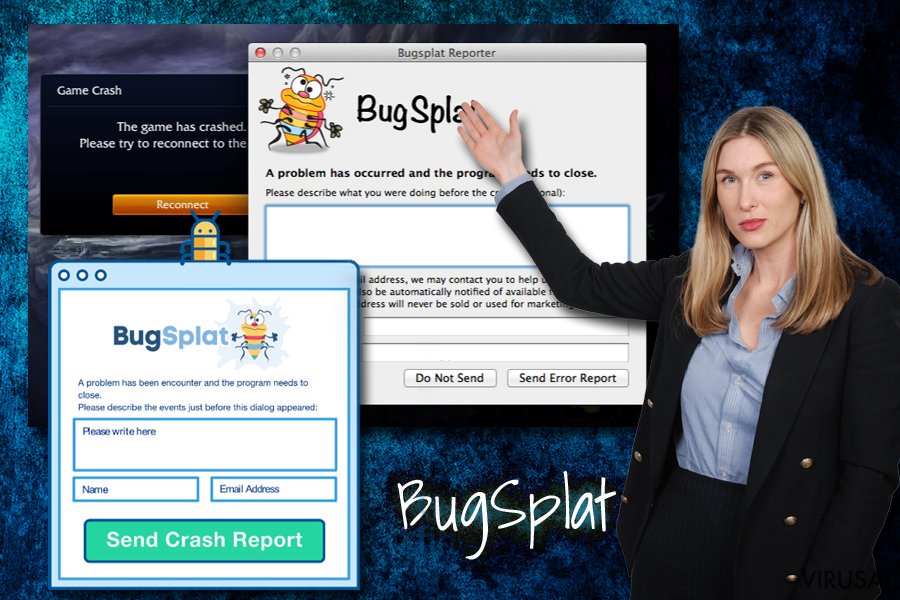
Svarbu įsidėmėti, jog įrankis galėjo būti įdiegtas drauge su potencialiai nepageidaujama programa, todėl verta patikrinti, ar kompiuteryje nėra programų, kurių nenorite turėti. Visą sistemą lengvai patikrinsite su patikima antivirusine programa arba tiesiog pasinaudodami apačioje pateiktomis instrukcijomis. Mes taip pat rekomenduojame išmėginti FortectIntego, nes šis įrankis gali automatiškai sutvarkyti įvairias Windows problemas.
Turėtumėte elgtis atsargiau, jei norite išvengti potencialiai nepageidaujamų programų
Nors potencialiai nepageidaujamos programos nėra laikomos didele grėsme saugumui, jos visgi gali vartotojams sukelti nemalonių patirčių. Juk tikrai erzina, kai iššoka įvairūs langai, pasiūlymai ir kitas reklaminis turinys arba netikros programos rodo fiktyvius sistemos nuskaitymo rezultatus, taip stengiantis priversti vartotojus pirkti pilną programos versiją. Be to, kai kurios potencialiai nepageidaujamos programos gali nukreipti į įtartinus interneto puslapius.
Todėl geriausia pasistengti išvengti tokių programų. Svarbu visada labai atsargiai įdieginėti naują nemokamą ar iš nepatvirtintų trečiųjų šalių atsisiųstą programinę įrangą. Deja, tačiau kūrėjai dažnai bando gudrauti, kad vartotojai nepastebėtų, jog drauge su norimu įrankiu įdiegs ir potencialiai nepageidaujamą programą.
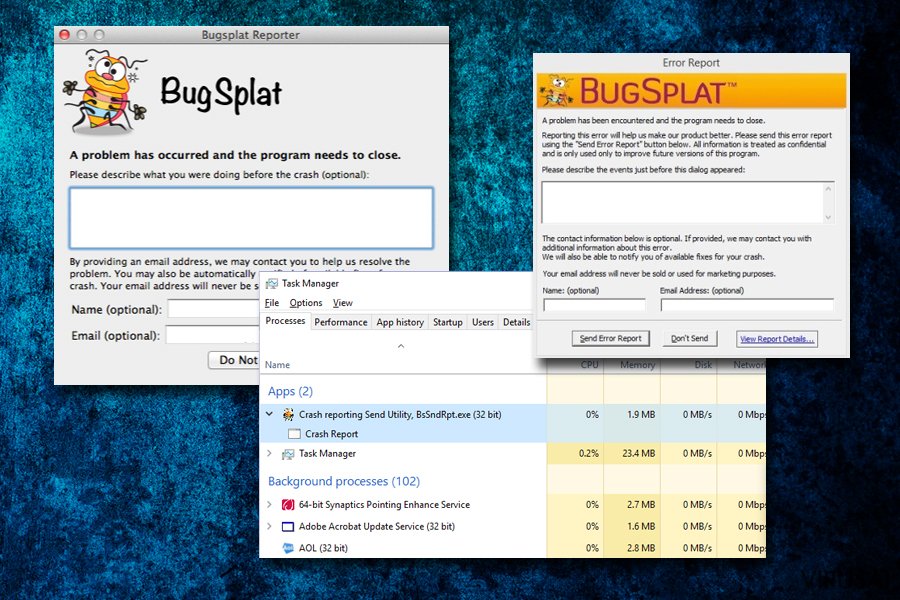
Jie naudoja tokias gudrybes kaip iš anksto pažymėtos varnelės, klaidinantis mygtukų išdėstymas ir rekomenduojamų nustatymų triukas. Pastarasis naudojamas įtikinti vartotojus, jog greitas/rekomenduojamas įdiegimas yra geresnis pasirinkimas, nors iš tikrųjų taip bandoma nuslėpti nepageidaujamą programą.
Jei norite išvengti papildomų įrankių savo kompiuteryje, visada rinkitės „Advanced“ įdiegimą. Tuomet matysite visas papildomas programas ir tereikės nuimti nuo jų varnelę.
Patarimai, kurie padės lengvai pašalinti BugSplat iš kompiuterio
Kaip jau minėjome, BugSplat virusas nėra teisingas terminas, tačiau dėl pastebėtų iššokančių langų ir dažniausiai nežinia iš kur atsiradusį įrankį, gan normalu, jog dalis vartotojų sunerimsta ir pradedą šį įrankį vadinti virusu. Nepaisant to, kaip kas nors vadiną šią programą, ją galima pašalinti ir nemažai vartotojų nusprendžia tai padaryti.
Jei norite pašalinti BugSplat, turėtumėte eiti į valdymo skydą (ang. Control Panel) ir išdiegti programą. Jei nežinote kaip tai padaryti, žemiau rasite detalias instrukcijas.
Po to, kai pavyks sėkmingai pašalinti BugSplat ir visas su šiuo įrankiu susijusias nepageidaujamas programas, rekomenduojame atkurti visų kompiuteryje įdiegtų naršyklių nustatymus. Žinoma, tai nėra būtina, jeigu sistemoje neaptikote jokių potencialiai nepageidaujamų programų. Tačiau atminkite, jog visada pravartu patikrinti kompiuterį su antivirusine programa, jei pastebėjote tokį keistą elgesį kaip iššokantys langai, peradresavimai ir pan.
Tam, kad sėkmingai panaikintumėte sistemines klaidas, kurios gali būti sukeltos virusų infekcijos, naudokitės FortectIntego. SpyHunter 5Combo Cleaner ir Malwarebytes programos gali būti naudojamos kitų potencialiai nepageidaujamų programų ir virusų bei jų komponentų aptikimui.
Rankinis BugSplat viruso pašalinimas
Nepageidaujamų programų šalinimas iš Windows
BugSplat nėra virus, tačiau gali būti laikomas nepageidaujamu įrankiu ir dažnai patenka į sistemą su potencialiai nepageidaujamomis programomis. Būtent todėl verta pašalinti ir kitas įtartinas programas, kurias pastebėsite programų sąraše:
Norėdami pašalinti BugSplat virusas iš Windows 10/8 įrenginių, atlikite šiuos veiksmus:
- Windows paieškos laukelyje įrašykite Control Panel ir paspauskite Enter arba spustelėkite ant paieškos rezultato.
- Programs dalyje pasirinkite Uninstall a program.

- Sąraše raskite įrašus, susijusius su BugSplat virusas ar bet kuria kita neseniai įdiegta įtartina programa.
- Dešiniuoju pelės mygtuku spustelėkite programą ir pasirinkite Uninstall.
- Jei iššoko User Account Control, paspauskite Yes.
- Palaukite, kol bus baigtas pašalinimo procesas, o tada spustelėkite OK.

Jei naudojate Windows 7/XP, tuomet atlikite šiuos žingsnius:
- Spauskite Windows Start > Control Panel, esantį dešiniajame skydelyje (jeigu naudojate Windows XP spauskite Add/Remove Programs).
- Atsidūrę Control Panel pasirinkite Programs > Uninstall a program.

- Pasirinkite nepageidaujamą programą spustelėdami ją vieną kartą.
- Viršuje spauskite Uninstall/Change.
- Tam, kad patvirtintumėte žingsnį, spauskite Yes.
- Kai pašalinimas bus baigtas, spauskite OK.
Ištrinkite iš „Mac“
„Mac“:
- Meniu juostoje pasirinkite Go > Applications.
- Applications aplanke ieškokite visų susijusių įrašų.
- Spustelėkite programą ir vilkite ją į Trash (arba dešiniuoju pelės mygtuku spustelėkite ją ir pasirinkite Move to Trash).

Norėdami pilnai pašalinti nepageidaujamą programą, turite pasiekti Application Support, LaunchAgents ir LaunchDaemons aplankus ir ištrinti atitinkamus failus:
- Pasirinkite Go > Go to Folder.
- Įveskite /Library/Application Support ir paspauskite Go arba spustelėkite Enter.
- Application Support aplanke ieškokite abejotinų įrašų ir juos ištrinkite.
- Dabar tokiu pačiu būdu įveskite /Library/LaunchAgents ir /Library/LaunchDaemons aplankus ir nutraukite visus susijusius .plist failus.

Iš naujo nustatykite MS Edge/Chromium Edge
Pašalinkite nepageidaujamus plėtinius iš MS Edge:
- Pasirinkite Meniu (tris horizontalius taškus naršyklės lango viršuje, dešinėje pusėje) ir paspauskite Extensions.
- Iš sąrašo pasirinkite susijusį plėtinį ir spustelėkite krumpliaračio piktogramą.
- Apačioje spauskite Uninstall.

Išvalykite slapukus ir kitus naršyklės duomenis:
- Spustelėkite Meniu (tris horizontalius taškus naršyklės lango viršuje, dešinėje pusėje) ir pasirinkite Privacy & security.
- Clear browsing data dalyje pasirinkite, ką norite išvalyti.
- Pasirinkite viską, išskyrus slaptažodžius (nors galbūt norėsite įtraukti medijų licencijas, jei įmanoma) ir spustelėkite Clear.

Atkurkite naujo skirtuko ir pagrindinio puslapio nustatymus:
- Spustelėkite meniu piktogramą ir pasirinkite Settings.
- Tuomet raskite On startup skyrių.
- Spustelėkite Disable, jei radote įtartiną puslapį.
Jei kiti veiksmai nepadėjo, iš naujo nustatykite MS Edge:
- Norėdami atidaryti užduočių tvarkyklę, paspauskite Ctrl + Shift + Esc.
- Spustelėkite lango apačioje esančią More details rodyklę.
- Pasirinkite Details.
- Dabar slinkite žemyn ir raskite kiekvieną įrašą su Microsoft Edge pavadinimu. Dešiniuoju pelės klavišu spauskite ant kiekvieno iš jų ir pasirinkite End Task, kad sustabdytumėte MS Edge veikimą.

Jei toks būdas jums nepadėjo, tuomet reikės griebtis išplėstinio Edge atstatymo metodo. Tačiau atminkite, jog prieš tęsdami turite išsisaugoti atsarginę duomenų kopiją.
- Savo kompiuteryje raskite šį aplanką: C:\\Users\\%username%\\AppData\\Local\\Packages\\Microsoft.MicrosoftEdge_8wekyb3d8bbwe.
- Kad pasirinktumėte visus aplankus, paspauskite klaviatūroje Ctrl + A.
- Spustelėkite juos dešiniuoju pelės mygtuku ir pasirinkite Delete.

- Dabar dešiniuoju pelės mygtuku spustelėkite Start mygtuką ir pasirinkite Windows PowerShell (Admin).
- Kai atsidarys naujas langas, nukopijuokite ir įklijuokite šią komandą, o tada paspauskite Enter:
Get-AppXPackage -AllUsers -Name Microsoft.MicrosoftEdge | Foreach {Add-AppxPackage -DisableDevelopmentMode -Register “$($_.InstallLocation)\\AppXManifest.xml” -Verbose

Instrukcijos Chromium Edge naršyklei
Ištrinkite plėtinius iš MS Edge (Chromium):
- Atidarykite Edge ir spauskite Settings > Extensions.
- Ištrinkite nepageidaujamus plėtinius spustelėdami Remove.

Išvalykite duomenis:
- Spustelėkite Meniu ir eikite į Settings.
- Pasirinkite Privacy and services.
- Clear browsing data dalyje pasirinkite, ką pašalinti.
- Time range skiltyje pasirinkite All time.
- Spauskite Clear now.

Iš naujo nustatykite MS Edge (Chromium):
- Spauskite ant Meniu ir pasirinkite Settings.
- Kairėje pusėje pasirinkite Reset settings.
- Pasirinkite Restore settings to their default values.
- Patvirtinkite pasirinkimą.

Iš naujo nustatykite Mozilla Firefox
Pašalinkite pavojingus plėtinius:
- Atidarykite Mozilla Firefox naršyklę ir spustelėkite Meniu (tris horizontalias linijas viršutiniame dešiniajame lango kampe).
- Pasirinkite Add-ons.
- Čia pasirinkite papildinius, susijusius su BugSplat virusas, ir spauskite Remove.

Atstatykite pagrindinį puslapį:
- Norėdami atidaryti meniu, viršutiniame dešiniajame kampe spustelėkite tris horizontalias linijas.
- Pasirinkite Options.
- Home parinktyse įveskite pageidaujamą svetainę, kuri bus atidaryta kaskart, kai įjungsite Mozilla Firefox.
Išvalykite slapukus ir kitus duomenis:
- Spustelėkite Meniu ir pasirinkite Options.
- Eikite į Privacy & Security skyrių.
- Slinkite žemyn, kad rastumėte Cookies and Site Data.
- Spustelėkite Clear Data…
- Pasirinkite Cookies and Site Data ir Cached Web Content, o tuomet spauskite Clear.

Iš naujo nustatykite Mozilla Firefox
Jei atlikus visus žingsnius BugSplat virusas vis tiek nebuvo pašalintas, tuomet iš naujo nustatykite Mozilla Firefox:
- Atidarykite Mozilla Firefox naršyklę ir spustelėkite Meniu.
- Eikite į Help ir pasirinkite Troubleshooting Information.

- Give Firefox a tune up dalyje spauskite Refresh Firefox…
- Kai iššoks langas, patvirtinkite veiksmą spausdami Refresh Firefox – taip turėtumėte sėkmingai pašalinti BugSplat virusas.

Iš naujo nustatykite Google Chrome
Jeigu radote potencialiai nepageidaujamų programų, reikėtų iš naujo nustatyti Google Chrome:
Ištrinkite kenkėjiškus plėtinius iš Google Chrome:
- Atidarykite Google Chrome, spustelėkite Meniu (tris vertikalius taškus viršutiniame dešiniajame kampe) ir pasirinkite More tools > Extensions.
- Naujai atsidariusiame lange pamatysite visus įdiegtus plėtinius. Pašalinkite visus įtartinius papildinius, kurie gali būti susiję su plėtiniu spustelėdami Remove.

Išvalykite Chrome duomenis:
- Spustelėkite Meniu ir pasirinkite Settings.
- Privacy and security dalyje pasirinkite Clear browsing data.
- Pažymėkite Browsing history, Cookies and other site data, taip pat Cached images and files.
- Paspauskite Clear data.

Pakeiskite pagrindinį puslapį:
- Paspauskite ant meniu ir pasirinkite Settings.
- Startup skiltyje ieškokite įtartinos svetainės.
- Spustelėkite ant Open a specific or set of pages ir paspauskite tris taškus, kad rastumėte Remove parinktį.
Iš naujo nustatykite Google Chrome:
Jei kiti metodai nepadėjo, atkurkite Google Chrome nustatymus ir ištrinkite senus duomenis, kad pašalintumėte visus nenorimus komponentus:
- Spustelėkite Meniu ir pasirinkite Settings.
- Atėję į Settings slinkite žemyn ir spustelėkite Advanced.
- Slinkite žemyn ir raskite Reset and clean up skyrių.
- Spustelėkite Restore settings to their original defaults.
- Norėdami užbaigti pašalinimą, patvirtinkite šį žingsnį.

Iš naujo nustatykite Safari
Pašalinkite nepageidaujamus plėtinius iš Safari:
- Spustelėkite Safari > Preferences…
- Naujame lange pasirinkite Extensions.
- Pasirinkite nepageidaujamą plėtinį, susijusį su BugSplat virusas, ir spauskite Uninstall.

Išvalykite Safari slapukus ir kitus duomenis:
- Spauskite Safari > Clear History…
- Išskleidžiamajame meniu ties Clear pasirinkite all history.
- Patvirtinkite paspausdami Clear History.

Jei aukščiau paminėti veiksmai nepadėjo, iš naujo nustatykite Safari:
- Spustelėkite Safari > Preferences…
- Eikite į Advanced skirtuką.
- Meniu juostoje pažymėkite Show Develop menu.
- Meniu juostoje spustelėkite Develop, tada pasirinkite Empty Caches.

Jeigu jau pašalinote šią programą ir sutvarkėte kiekvieną iš jos „užgrobtų“ Interneto naršyklių, rekomenduojame nepagailėti keleto minučių ir patikrinti kompiuterį su patikima antivirusine programa. Tai jums padės atsikratyti BugSplat registro įrašų bei taip pat leis identifikuoti su šia programa susijusius virusus. Tam jūs galite naudoti vieną iš šių mūsų atrinktų programų: FortectIntego, SpyHunter 5Combo Cleaner arba Malwarebytes.
Jums rekomenduojama
Pasirinkite teisingą naršyklę ir padidinkite savo saugumą su VPN įrankiu
Internetinis šnipinėjimas pastaraisiais metais tampa vis didesne problema, todėl žmonės vis dažniau domisi kaip apsaugoti savo privatumą. Vienas iš pagrindinių būdų, kaip sustiprinti savo saugumą – pasirinkti saugiausią, privatumą galinčią suteikti interneto naršyklę. Nors žiniatinklio naršyklės negali užtikrinti visiško privatumo ir saugumo, tačiau kai kurios iš jų yra daug pažangesnės tokių funkcijų srityje.
Be to, naudodamiesi Private Internet Access VPN galite naršyti internete visiškai anonimiškai ir dar labiau sustiprinti savo apsaugą. Ši programinė įranga nukreipia srautą per skirtingus serverius, taip užmaskuodama jūsų IP adresą ir buvimo vietą. Pasitelkę saugios naršyklės ir VPN derinį, galėsite naršyti internete be jokios baimės tapti nusikaltėlių ar šnipinėjimo auka.
Atkurkite failus, kuriuos sugadino pavojingas virusas
Nepaisant to, kad yra įvairių aplinkybių dėl kurių sistemoje esantys duomenys gali pradingti, įskaitant ir netyčinį pašalinimą, dažniausia priežastis, kodėl žmonės netenka nuotraukų, dokumentų, vaizdo įrašų bei kitų svarbių duomenų – tai kenkėjiškos programonės įrangos įsirašymas.
Potencialiai nepageidaujamos programos gali pašalinti kai kuriuos failus bei neleisti veikti programinei įrangai. Vis dėlto, didesnę grėsmę kelia pavojingi virusai. „Ransomware“ tipo virusai koncentuojasi į duomenų šifravimą ir vartotojų prieigos prie duomenų ribojimą, todėl įsirašius tokį virusą į kompiuterį galite visam laikui prarasti asmeninius duomenis. Ypač jei nepasveriate kaip svarbu daryti failų kopijas.
Užkoduotų failų atrakinimo galimybės yra labai ribotos, tačiau kai kurios programos turi duomenų atkūrimo funkciją. Kai kuriais atvejais Data Recovery Pro programa gali padėti atkurti bent dalį duomenų, kuriuos užrakino failus koduojantis virusas ar kita kenkėjiška programa.
